PHP 편집기 Apple이 가져온 튜토리얼에서는 Windows 10에서 자동 PPPoE 전화 접속 인터넷 액세스를 설정하는 방법을 자세히 소개합니다. 간단한 단계를 통해 컴퓨터를 켠 후 컴퓨터가 자동으로 네트워크에 연결되도록 할 수 있어 수동 작업의 수고를 덜 수 있습니다. 가이드를 따라 네트워크 연결을 더욱 편리하게 만들어보세요!
1. 바탕 화면을 마우스 오른쪽 버튼으로 클릭하고 "새로 만들기"를 클릭한 다음 "텍스트 파일"을 선택합니다.
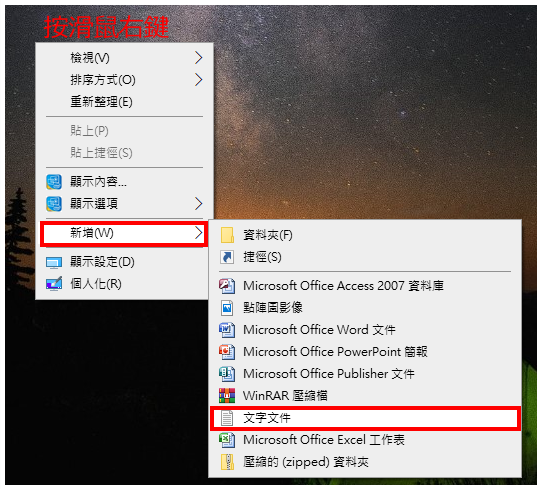 2. 아래 그림과 같이 텍스트 파일이 추가되었습니다.
2. 아래 그림과 같이 텍스트 파일이 추가되었습니다.
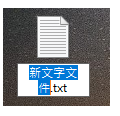
3. 이름을 HiNet.cmd로 바꿉니다. 파일 이름은 사용자 정의할 수 있지만 파일 확장자는 .cmd를 사용해야 합니다.
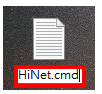
4. "예"를 클릭하세요.

5. 파일을 마우스 오른쪽 버튼으로 클릭하고 "편집"을 선택합니다.
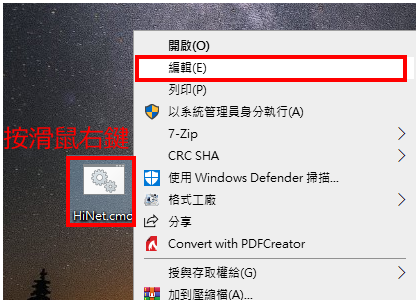
6. 아래 그림과 같이 메모장을 사용하여 파일을 열었습니다.
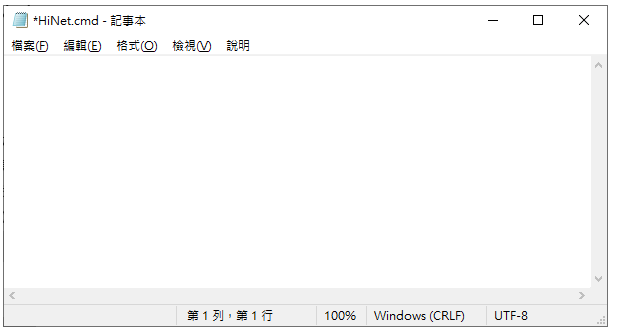
7. "rasdial 광섬유 연결 이름 고객 번호@hinet.net 고객 비밀번호"를 입력합니다. 예: rasdial HiNet 123321@hinet.net fjkljlkj 입력이 완료된 후 키보드에서 Ctrl+S를 누릅니다. 파일을 저장하고 노트북을 닫습니다.
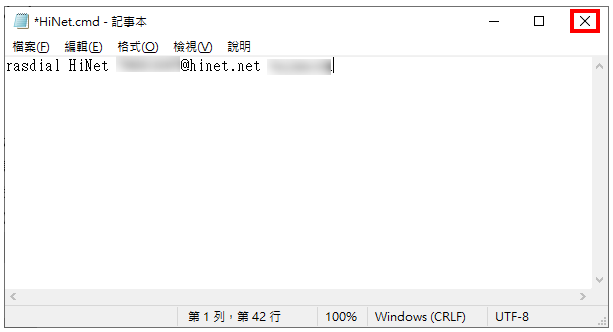
8. 생성된 파일을 마우스 오른쪽 버튼으로 클릭하고 "복사"를 클릭합니다.

9. 아래 그림과 같이 키보드에서 "Win 키 + R"을 눌러 "실행" 창을 엽니다.
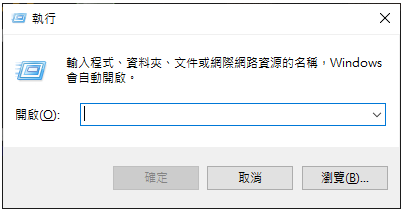
10. 컴퓨터가 시작될 때 프로그램을 자동으로 시작하는 폴더를 열려면 "shell:startup"을 입력하세요.
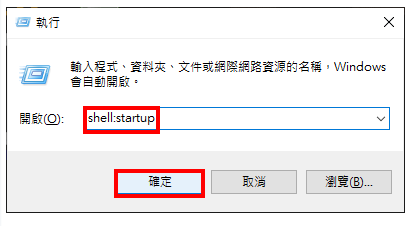
11. 아래 그림과 같이 "Startup" 폴더가 열렸습니다.
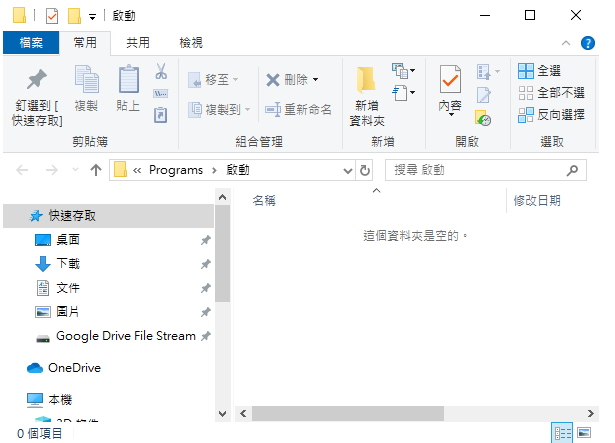
12. 복사한 HiNet.cmd 파일을 붙여넣고 파일 관리자를 닫습니다.
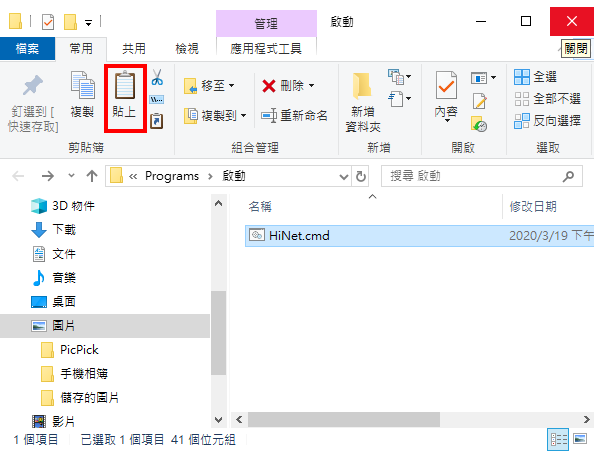
13. 컴퓨터를 켜면 아래 그림과 같이 자동으로 PPPoE 전화 접속이 이루어지고 인터넷에 연결됩니다.
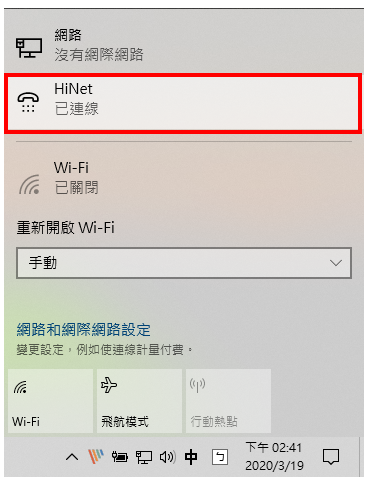
위 내용은 PPPoE는 Windows 10이 시작될 때 인터넷에 액세스하기 위해 자동으로 전화 접속합니다.의 상세 내용입니다. 자세한 내용은 PHP 중국어 웹사이트의 기타 관련 기사를 참조하세요!